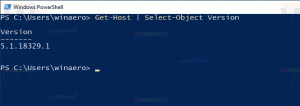Comment réinitialiser les paramètres du navigateur Opera à leurs valeurs par défaut
Après avoir publié comment réinitialiser Chrome, Internet Explorer et Firefox paramètres, notre lecteur Phil a demandé comment réinitialiser le navigateur Opera. Bien que les nouvelles versions d'Opera soient basées sur Chromium et principalement similaires à Google Chrome, ses développeurs ont apporté plusieurs modifications aux paramètres de base d'Opera, de sorte que le processus n'est pas exactement le même. Par rapport à Chrome, Opera a une interface utilisateur d'options très simplifiée. Il semble presque qu'Opera veuille s'aliéner ses utilisateurs expérimentés et ses fans fidèles qui aimaient le navigateur autrefois riche en fonctionnalités qu'il était. Mais restons dans le sujet. Le navigateur Opera n'est livré avec aucune fonction de réinitialisation intégrée, vous devez donc le réinitialiser manuellement comme décrit ci-dessous.
- Ouvrez Opera et tapez ce qui suit dans la barre d'adresse :
opéra://à propos
- Dans la page qui s'ouvre, vous verrez la section "Chemins".

Noter la Profil et Cacher valeurs. - Fermer Opéra
- Supprimez ces deux dossiers: Profile et Cache. Dans mon cas, ils ont le chemin suivant:
C:\Users\winaero\AppData\Roaming\Opera Software\Opera Stable. C:\Users\winaero\AppData\Local\Opera Software\Opera Stable
Utilisez les chemins que vous avez vus dans la page À propos.
Lancez maintenant Opera. Tous ses paramètres seront rétablis à leurs valeurs par défaut.